Ur ett perspektiv är iOS 15 en mycket större översyn än vi först misstänkte. Apple har introducerat en rad nya funktioner som fokusläge, bättre aviseringar och förbättringar av apparna Notes och Reminders. Men en av de mer kontroversiella uppdateringarna har att göra med Safari. Apples egen webbläsare är föremål för en fullständig översyn från topp till botten, eftersom Apple försöker få funktionsparitet mellan macOS, iOS och iPadOS. Men det möttes av en hel del motreaktioner, vilket tvingade Apple att ändra kurs och ge användarna alternativ, istället för att bara hålla fast vid en design och rulla med den.
Innehåll
- Relaterad läsning
- Använd Safari Tab Bar på iOS 15
-
Håll tummarna
- Relaterade inlägg:
Relaterad läsning
- Vad är nytt i iOS 15 Beta 6?
- Vilka iPhones är kompatibla med iOS 15
- Apple vill att fler användare ska gå med i iOS 15 Beta-programmet
- Jämför de bästa webbläsarna för iPhone eller iPad
- Hur man använder Google Maps Widget på iPhone och iPad
Problemet med Safari Tab Bar före lanseringen av Beta 4 var att den flytande flikraden skulle visas ovanpå innehållet du tittade på. Det betyder att om det finns en knapp längst ner på sidan (som att försöka göra en beställning) så är flikfältet helt i vägen. Apples beslut att använda Safari Tab Bar på det här sättet i iOS 15 har tjats över Twitter och resten av webben.
Använd Safari Tab Bar på iOS 15
Med iOS 15 Beta 4 introducerade Apple ett alternativ för iPadOS 15-användare att byta tillbaka till den gamla layouten om du vill använda Safari Tab Bar. Du kan nu välja mellan kompakt flikrad eller separat flikrad. Men de på iPhone fastnade fortfarande med fler små förändringar, men resulterade fortfarande i att de behövde använda Safari Tab Bar med den tveksamma omdesignen. Tack vare iOS 15 Beta 6 har allt förändrats, och du kan nu ändra hur du använder Safari Tab Bar på iOS 15.
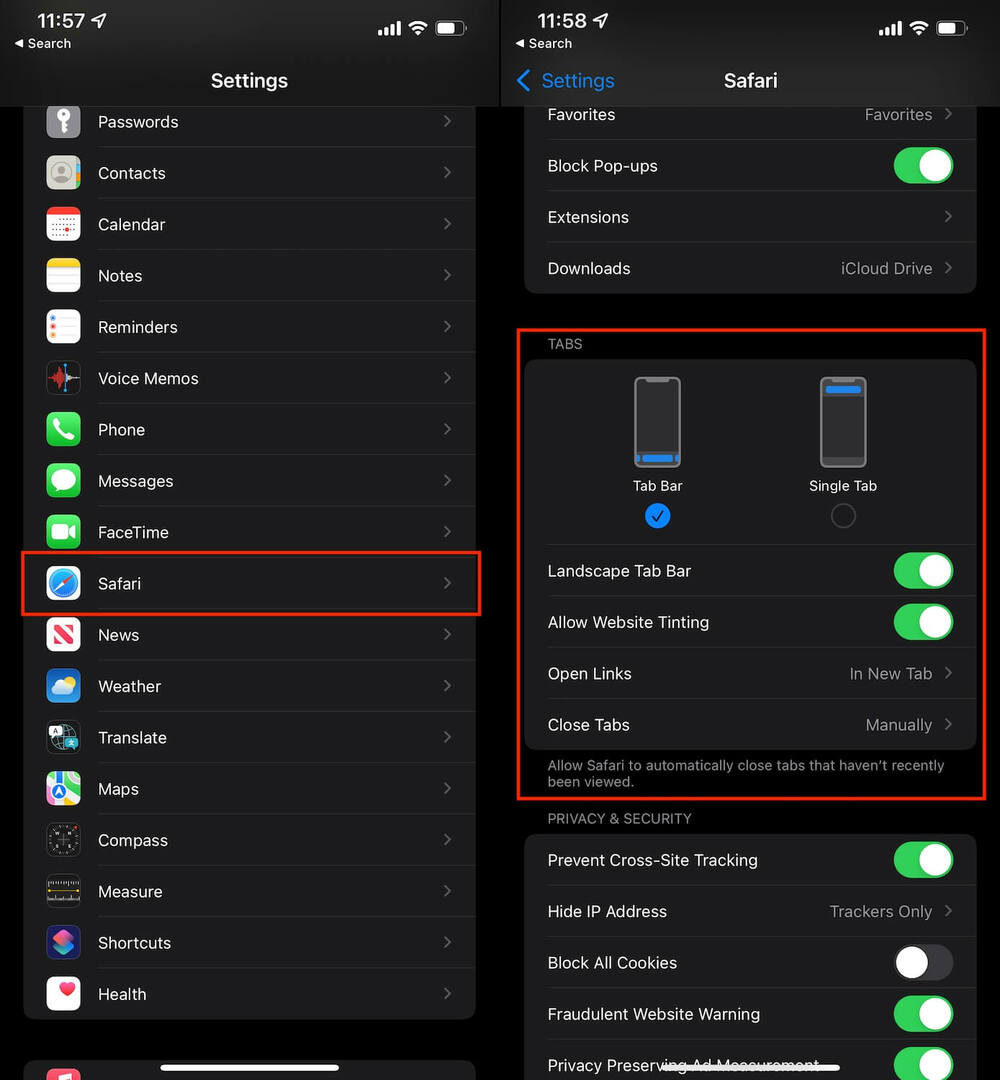
- Öppna inställningar app på din iPhone.
- Scrolla ner och tryck på Safari.
- Under Flikar avsnitt, tryck Enkel flik.
- Avsluta inställningar app.
Om du råkar köra iOS 15 Developer eller Public Beta, kanske du vill stänga Safari genom att dra ut den från din multi-tasking-meny. Detta är bara för att se till att ändringarna faktiskt tar så att du kan njuta av vilken version av Safari-flikarna du vill ha.
Håll tummarna
Det som är så upprörande med hela den här sagan är att Apple vanligtvis inte gör sådana förändringar. Om en designändring görs eller funktionaliteten hos en app ändras, är det så det förblir. Men med Safari på iOS 15 och iPadOS 15 ger Apple faktiskt användarna fler alternativ.
Kanske är detta bara en trickle-down effekt från de pågående juridiska striderna, eller så kanske Apple äntligen börjar lita mer på sina användare. För vissa är det nya flytande flikfältet inte något problem, men att bara ha ett alternativt alternativ är rätt drag och det är uppfriskande att se Apple fatta dessa beslut. Förhoppningsvis kommer denna trend att fortsätta, eftersom vi fortsätter att hålla tummarna för att anpassade ikonpaket och urtavlor från tredje part kommer fram.
Andrew är en frilansskribent baserad på USA: s östkust.
Han har skrivit för en mängd olika webbplatser genom åren, inklusive iMore, Android Central, Phandroid och några andra. Nu tillbringar han dagarna med att arbeta för ett VVS-företag, medan han ser ut som frilansskribent på natten.